Hướng dẫn Gỡ bỏ Facebook Messenger
23/02/2025
Nội dung bài viết
Bạn đã quyết định ngừng sử dụng Messenger trên Facebook? Hãy thực hiện gỡ cài đặt ứng dụng từ bất kỳ thiết bị nào mà nó đang được cài đặt. Quá trình này sẽ xóa sạch mọi dữ liệu Messenger khỏi thiết bị của bạn. Đừng lo, bạn vẫn có thể tiếp tục nhắn tin thông qua trang web Facebook sau khi gỡ bỏ ứng dụng.
Hướng dẫn chi tiết
Dành cho iPhone, iPad và iPod Touch
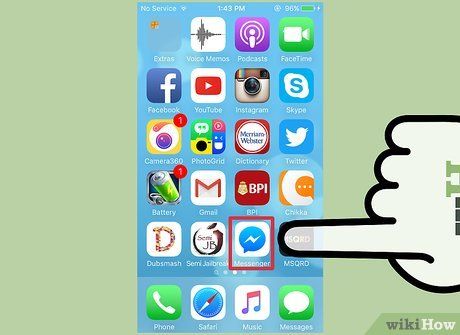
Nhấn và giữ biểu tượng ứng dụng trên Màn hình chính. Để gỡ bỏ Messenger trên thiết bị iOS, hãy nhấn và giữ biểu tượng ứng dụng cho đến khi tất cả các biểu tượng bắt đầu rung lên.
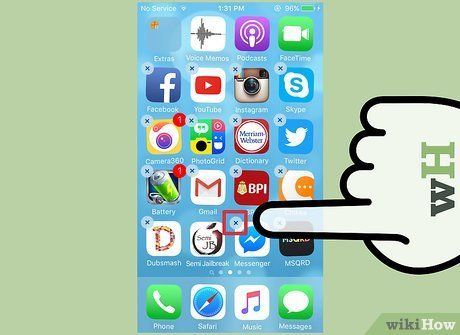
Nhấn vào biểu tượng "X" cạnh ứng dụng Messenger trên Màn hình chính. Bạn sẽ nhận được yêu cầu xác nhận việc xóa ứng dụng.
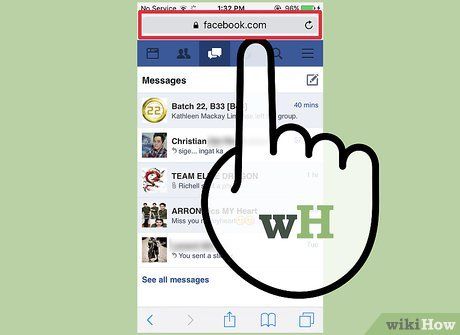
Sử dụng trang web Facebook để kiểm tra tin nhắn. Bạn hoàn toàn có thể tiếp tục xem và trả lời tin nhắn thông qua trang web Facebook.
Thiết bị Android
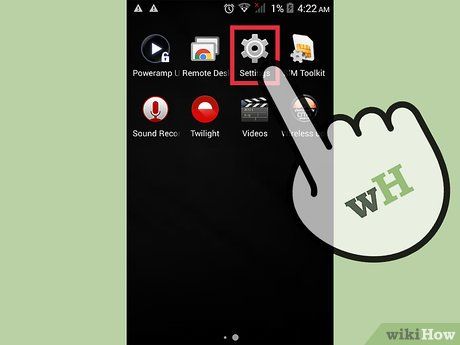
Mở ứng dụng Cài đặt (Settings) trên thiết bị. Thao tác này sẽ đưa bạn đến giao diện cài đặt chính của thiết bị.
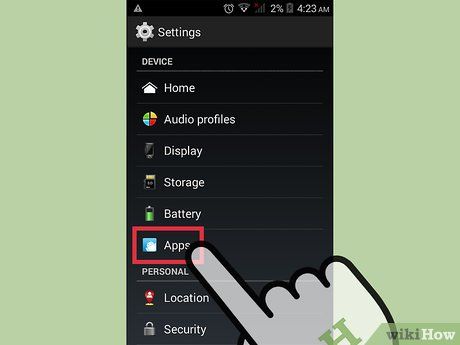
Chọn mục "Ứng dụng" (Apps), "Quản lý Ứng dụng" (Applications), hoặc "Trình quản lý Ứng dụng" (App Manager). Bước này sẽ hiển thị danh sách tất cả ứng dụng đã được cài đặt trên thiết bị Android của bạn.
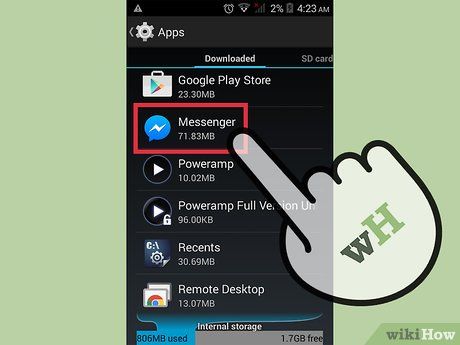
Tìm ứng dụng Messenger trong danh sách. Hãy chọn đúng Messenger của Facebook bằng cách tìm biểu tượng ứng dụng có hình tia chớp, tránh nhầm lẫn với các ứng dụng cùng tên khác.
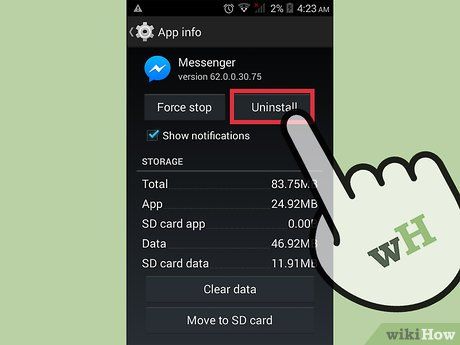
Nhấn "Gỡ cài đặt" (Uninstall) trên trang thông tin ứng dụng Messenger. Sau khi xác nhận, ứng dụng Messenger sẽ được gỡ bỏ hoàn toàn khỏi thiết bị Android của bạn.
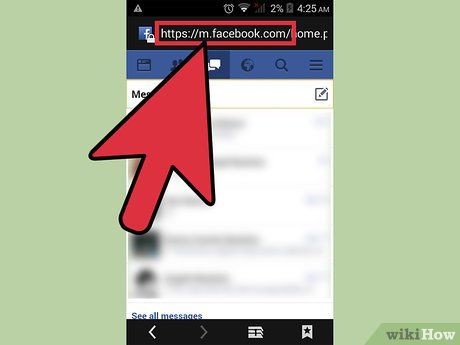
Sử dụng trang web Facebook để xem và gửi tin nhắn. Ngay cả khi đã gỡ cài đặt Messenger, bạn vẫn có thể truy cập tin nhắn Facebook mọi lúc, mọi nơi thông qua trình duyệt trên thiết bị di động.
Thiết bị Windows Phone
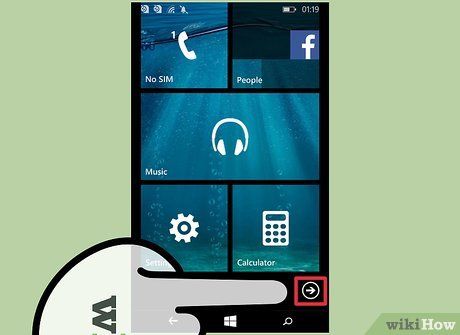
Mở danh sách ứng dụng. Chọn mục "Tất cả ứng dụng" (All apps) để hiển thị toàn bộ ứng dụng đã cài đặt trên thiết bị.
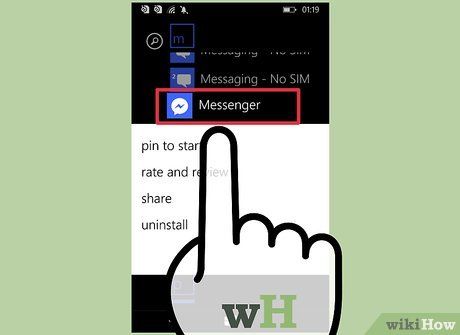
Nhấn và giữ biểu tượng Messenger. Sau một khoảng thời gian ngắn, một trình đơn tùy chọn sẽ hiện ra.
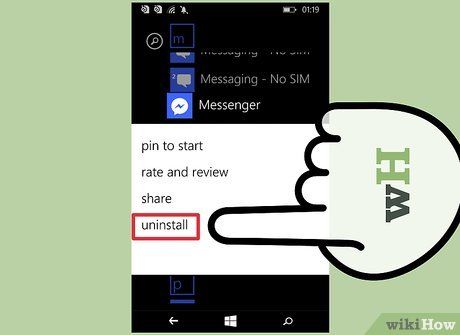
Chọn "Gỡ cài đặt" (Uninstall) từ trình đơn. Sau khi xác nhận, ứng dụng Messenger sẽ được xóa hoàn toàn khỏi thiết bị của bạn.
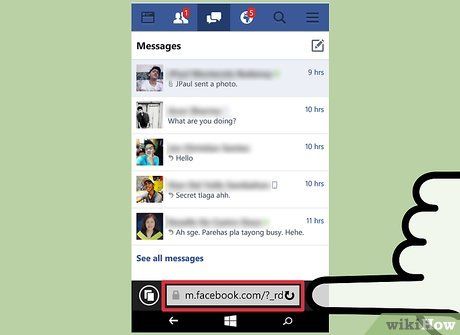
Kiểm tra tin nhắn Facebook thông qua trang web. Dù ứng dụng Facebook không hỗ trợ xem tin nhắn, bạn vẫn có thể dễ dàng xem và gửi tin nhắn trực tiếp trên trang web.
Du lịch
Ẩm thực
Khám phá
Đi Phượt
Vẻ đẹp Việt Nam
Chuyến đi
Có thể bạn quan tâm

Top 3 địa điểm cung cấp ốp lưng điện thoại giá sỉ uy tín và chất lượng bậc nhất TP.HCM

Phương pháp Điều trị Chuột rút Hiệu quả

Khám phá những bí ẩn trong giấc mơ vào giai đoạn giữa thai kỳ

8 Tác Phẩm Kinh Điển Khám Phá Luật Nhân Quả - Đọc Để Thấu Hiểu Cuộc Đời

Bảng quy đổi điểm TOEFL ITP sang IELTS - Đối chiếu chuẩn xác từng thang điểm


